cCloud Kodi addon este o sursă gratuită pentru mii de canale de televiziune live. A fost revizuit pentru Kodi, așa că vino și verifică-l astăzi!
cCloud a fost o sursă de lungă durată pentru IPTV gratuit pe Kodi. De ce a durat atât de mult?
toate canalele din interiorul cCloud sunt întreținute de comunitate și actualizate prin scripturi automate.
IPTV gratuit tinde să descarce foarte mult, dar cCloud adaugă unele automatizări pentru a se asigura că linkurile se reîmprospătează și utilizatorii pot accesa conținut.
e destul de genial!
deci, dacă nu sunteți familiarizați cu suplimentul cCloud Kodi sau doriți o reîmprospătare, închideți-vă și să mergem.
- cCloud Kodi cea mai recentă actualizare
- caracteristici Addon cCloud Kodi
- cum să remediați canalele cCloud rupte
- cCloud Kodi Addon sfaturi
- cum se instalează Kodi cCloud Addon – metoda Standard
- Cum de a seta cCloud EPG Ghidul de programe în Kodi
- cum se utilizează cCloud Atom – m3u IPTV Playlist
- cum se activează Inputstream Adaptive pentru CCloud
- ajutor de depanare cCloud Kodi
- instalarea Kodi cCloud nu a reușit
- Jurnalul de verificare a erorilor Kodi cCloud
- cum se remediază cCloud Kodi niciun flux disponibil
- cum să remediați scriptul cCloud Kodi eșuat
- cum să remediați descărcarea Kodi cCloud este blocată
- Protejați-vă pe INTERNET
cCloud Kodi cea mai recentă actualizare
actualizare 13 septembrie: am actualizat ghidul nostru de mai jos pentru a include instrucțiuni despre cum să instalați cCloud EPG, un ghid de programe TV care însoțește suplimentul și vă permite să vizualizați exact ce se difuzează pe fiecare canal!
consultați instrucțiunile actualizate de mai jos și încercați astăzi suplimentul cCloud Kodi.
caracteristici Addon cCloud Kodi
iată caracteristicile și detaliile serviciului Kodi cCloud:
- 1000+ canalele live
- canalele includ TV live, filme, emisiuni TV, radio premium și canale de știri.
- dacă doriți să vă faceți o idee despre ce canale sunt disponibile, iată un link Pastebin care poate fi depășit ușor, dar ar trebui să vă ofere o idee despre ceea ce este disponibil. Click aici.
- site-ul oficial al cCloud este http://ccloudtv.org.
- cCloud a supraviețuit notificărilor DMCA și a fost considerată legală datorită notificării sale de Renunțare pentru proprietarii drepturilor de autor. cCloud nu găzduiește niciunul dintre fluxurile sale. cCloud este un simplu player media bazat pe cloud folosit pentru a sincroniza link-uri de flux care pot fi găsite oriunde pe web.
suplimentul Kodi cCloud a fost mult timp de lungă durată, consecvent și fiabil.
există multe site-uri de descărcare în direct, filme și seriale TV pe care cCloud le aduce într-un singur addon.
cum să remediați canalele cCloud rupte
unul dintre lucrurile care fac cCloud grozav este că oricine poate încărca un link IPTV funcțional pentru ca toată lumea să se bucure.
prin intermediul site-ului cCloud, puteți trimite noi canale de lucru care vor suprascrie cele rupte din addon. Tot ce trebuie să știți este cum să copiați și să lipiți!
cCloud Kodi Addon sfaturi
dacă aveți probleme de streaming de la serviciul cCloud, urmați câteva dintre aceste sfaturi de bază pentru un succes maxim:
- ai răbdare! După ce faceți clic pe un canal, poate dura zece sau mai multe secunde pentru ca fluxul să apară.
- asigurați-vă că Inputstream Adaptive este activat pe caseta Kodi pentru un succes maxim. Urmați ghidul nostru de sub ghidul de instalare de mai jos pentru ajutor.
- Verificați starea serverului din addon. Dacă serverele Kodi sunt dezactivate, nu veți putea transmite în flux.
- dacă suplimentul Kodi nu funcționează, încercați configurarea cCloud Atom listată mai jos. Vă permite să importați un fișier M3U chiar în Kodi fără a utiliza un addon.
cum se instalează Kodi cCloud Addon – metoda Standard
- Descărcați noul Repo cCloud și salvați-l undeva puteți accesa în Kodi.
- din ecranul de start Kodi:
- pe Kodi 17 Krypton sau mai târziu: selectați Suplimente > add-on Browser
- pe Kodi 16 sau mai devreme: selectați Sistem > suplimente
- Selectați instalare din fișierul Zip > selectați magazia.cCloud-x. x.x.fișier zip ați descărcat de mai sus și așteptați pentru add-on activat notificare
- Selectați instalare din Repository > cCloud Repo > video suplimente > cCloud > instalați
- așteptați pentru add-on activat notificare
Cum de a seta cCloud EPG Ghidul de programe în Kodi
cu ccloud EPG, puteți obține un ghid de programe frumos pentru serviciul ccloud, similar cu ceea ce oferă orice furnizor de televiziune! Aceasta adaugă o caracteristică vizuală plăcută la cCloud, permițându-vă să scanați ceea ce se joacă în prezent pe fiecare canal.
pentru a configura cCloud EPG în Kodi:
- din meniul principal al lui Kodi, navigați la SYSTEM (pictograma roată) > Addons
- selectați Install From Repository > cCloud Repo > Program Addons
- Faceți clic pe cCloud TV Guide și apoi faceți clic pe Install
- prima dată când deschideți cCloud TV Guide, Acesta va luați ceva timp pentru a-și construi baza de date și a sincroniza datele programului de pe serverele ccloud, așa că aveți răbdare!
când se face încărcarea, veți avea un frumos ghid de programe EPG pentru cCloud!
acum Puteți derula și selecta canale ca și cum ați utiliza o sursă TV obișnuită.
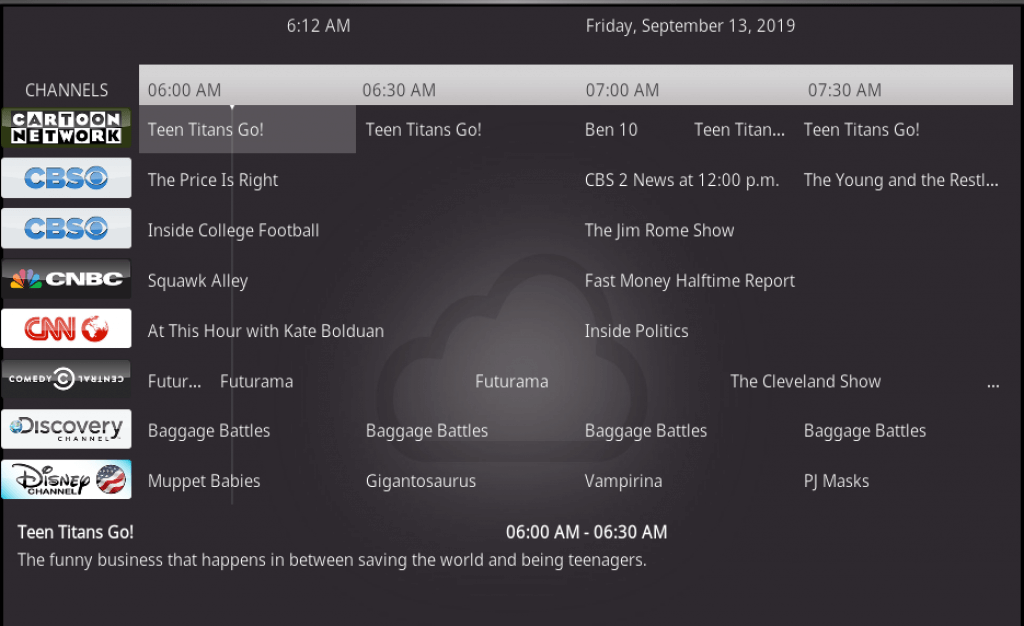
cum se utilizează cCloud Atom – m3u IPTV Playlist
cCloud Atom este un nou m3u caracteristici care vă permite să vizualizați cCloud IPTV cu orice vizualizator M3U. Un fișier M3U este o listă de redare text cu fluxuri IPTV și poate fi încărcat în Kodi după cum urmează:
- din ecranul de pornire Kodi, navigați la Suplimente > suplimentele mele > PVR.
- Faceți clic pe PVR IPTV Client simplu > configurați
- sub URL-ul listei De redare M3U, introduceți http://ccld.io/atom.m3u și apoi faceți clic pe OK.
- dacă ați activat deja PVR IPTV simple Client, acesta ar trebui să vă reîmprospăteze și să vă spună câte canale au fost încărcate în colțul din dreapta sus.
- dacă PVR IPTV simplu Client este dezactivat, faceți clic pe butonul Activare.
- înapoi pe ecranul de pornire Kodi, faceți clic pe TV pentru a lansa cCloud Atom.
- dacă nu aveți pictograma TV pe ecranul de pornire, navigați la Setări > interfață > Skin > configurați Skin > activați televizorul și acum va fi adăugat în meniul principal.
notă: instrucțiunile de mai sus sunt valabile pentru estuarul implicit Kodi skin. Dacă utilizați o construcție sau o configurare personalizată, aceste ecrane pot arăta ușor diferite, dar ar trebui să puteți obține același rezultat.
cum se activează Inputstream Adaptive pentru CCloud
rețineți că este obligatoriu să activați VideoPlayer InputStream în Kodi pentru a vedea fluxurile live.
soluția la acest lucru este foarte simplă. Trebuie doar să activați RTMP în Kodi. Pentru a activa, efectuați acești pași:
- din meniul principal Kodi, navigați la meniul de suplimente.
- deschideți suplimentele mele > deschideți VideoPlayer InputStream.
- Faceți clic pe InputStream Adaptive > faceți clic pe Activare.
ajutor de depanare cCloud Kodi
instalarea Kodi cCloud nu a reușit
dacă aveți probleme la descărcarea și instalarea addon-ului cCloud Kodi, cel mai mult înseamnă că depozitul este rupt sau în jos pentru întreținere. Când mergeți să instalați un addon Kodi, acesta preia un zip addon de la o adresă de internet. Dacă depozitul este în jos, eroarea Kodi” instalare eșuată ” este un mesaj comun.
o soluție pentru această problemă este să vă asigurați că puteți accesa adresa depozitului pe internet. Luați adresa http a addonului și încercați să o accesați de pe telefon sau computer. Dacă este inaccesibil, nu puteți face nimic până nu se întoarce numai.
de asemenea, asigurați-vă că instalați doar addons Kodi din depozitul lor original.
Jurnalul de verificare a erorilor Kodi cCloud
uneori este posibil să primiți un mesaj care vă spune să verificați jurnalul de erori Kodi. Dacă vedeți această eroare în timp ce transmiteți videoclipuri, aceasta poate însemna că memoria cache este plină. Dacă acest lucru apare în timp ce încercați să navigați în meniuri în suplimentul X Kodi, înseamnă că linkul pe care încercați să îl accesați nu mai există. Dacă încercați să porniți un flux din addon, selectați un alt flux.
cum se remediază cCloud Kodi niciun flux disponibil
dacă vedeți eroarea „stream not available” În Kodi în timp ce utilizați acest addon, înseamnă că addon-ul nu a putut prelua rezultatele pentru interogarea dvs. Suplimentele Kodi sunt pur și simplu motoare de căutare pe Internetul public și nu găzduiesc niciun conținut propriu.
când selectați un titlu sau un flux în Kodi, acesta caută pe internet fluxuri media care se potrivesc cu titlul pe care l-ați selectat. Dacă nu găsește nimic, primiți eroarea „stream not available”. Cel mai probabil, va trebui să încercați un alt addon sau să selectați conținut mai popular, care este mai probabil să fie disponibil.
cum să remediați scriptul cCloud Kodi eșuat
eroarea Kodi script failed apare atunci când addon-ul dvs. nu reușește să-și execute funcția într-o manieră adecvată. Cea mai probabilă cauză a acestei erori este că rulați o versiune veche sau învechită a Kodi. Addon-ul încearcă să utilizeze o dependență sau un script mai nou decât ceea ce este instalat pe mașina dvs. și vă oferă o eroare.
căutați întotdeauna să actualizați Kodi la cea mai recentă versiune pentru a maximiza succesul cu suplimentele Kodi.
cum să remediați descărcarea Kodi cCloud este blocată
când instalați X Kodi addon, instalarea dvs. poate să nu progreseze mai mult dincolo de 0%. Există două cauze principale pentru aceasta:
- utilizați o versiune veche de addon sau de Kodi care nu poate citi fișierele de instalare
- pe care le-ați conectat la serverul de instalare, dar nu returnează fișiere sau vă sincronizează solicitarea. Dacă se întâmplă acest lucru, încercați să instalați din nou.
Disclaimer
nu avem nici un control asupra și nu gazdă sau încărcați orice video, filme, fișiere media, sau fluxuri live. KodiTips nu este responsabil pentru acuratețea, conformitatea, drepturile de autor, legalitatea, decența sau orice alt aspect al conținutului transmis de pe dispozitivul dvs. Dacă aveți probleme legale, vă rugăm să contactați proprietarii de fișiere media corespunzătoare sau site-urile gazdă.
cum funcționează suplimentul Kodi cCloud pentru tine? Spuneți-ne pe Twitter și Facebook dacă simțiți că aceasta este cu adevărat o alternativă IPTV Stalker!
Protejați-vă pe INTERNET
Înscrieți-vă pentru un VPN premium Kodi și accesați Internetul fără restricții. Oferim reduceri exclusive pentru două servicii-IPVanish și NordVPN. Ambele sunt respectate în comunitatea Kodi & au câteva caracteristici excelente pentru utilizatori:
aplicații pentru Android, iOS, Mac, Linux & mai multe
jurnale Zero
lățime de bandă nelimitată
hardware de nivel 1 (fără încetinire a vitezei)
acces la servere sute de servere VPN

